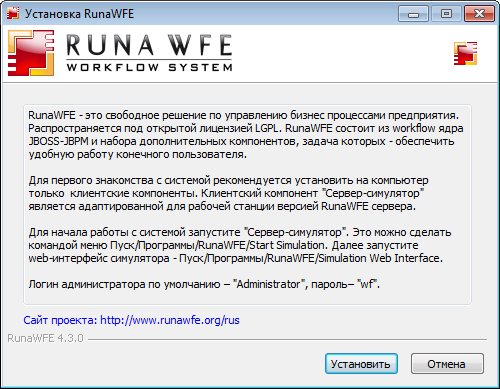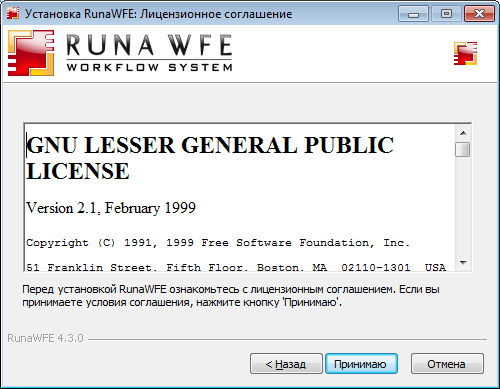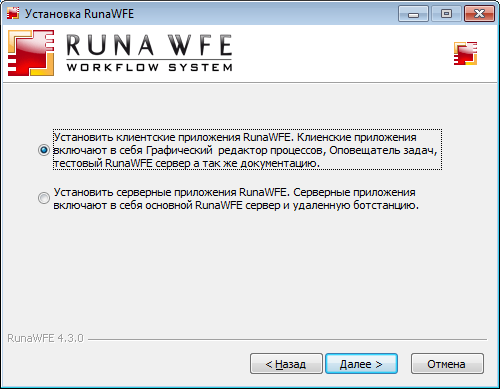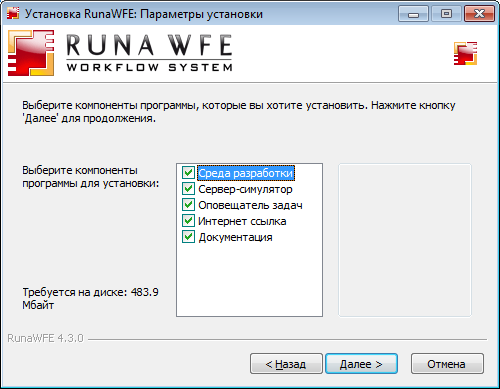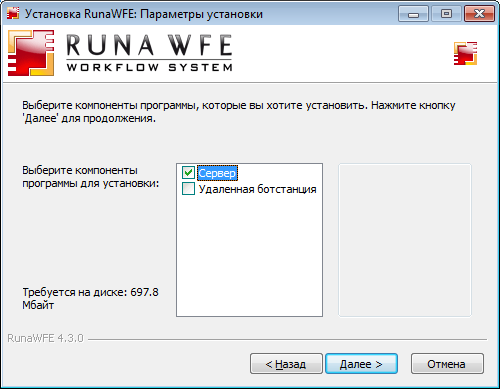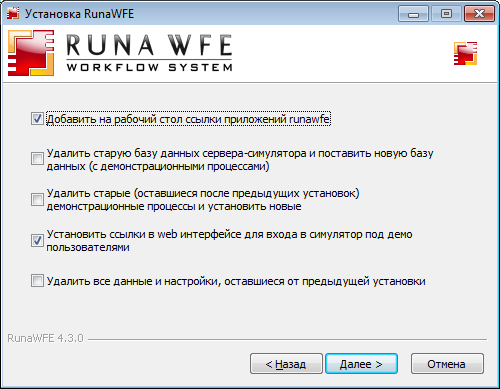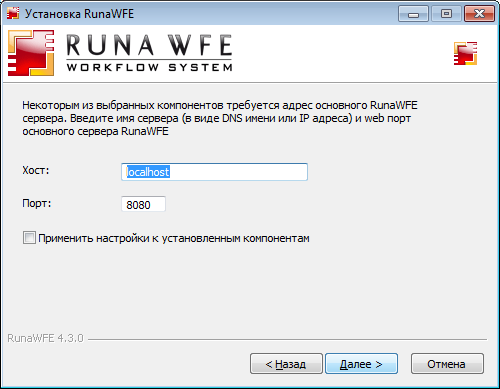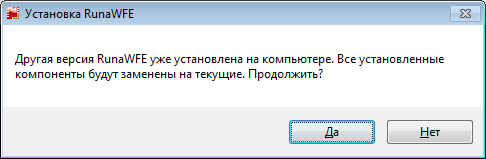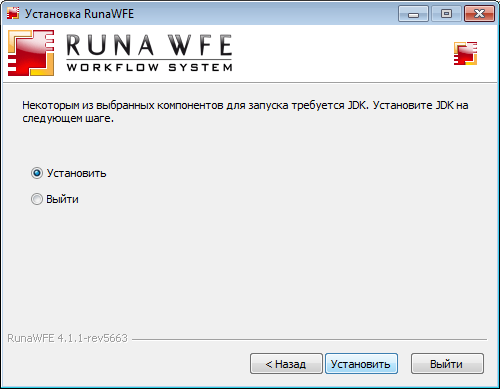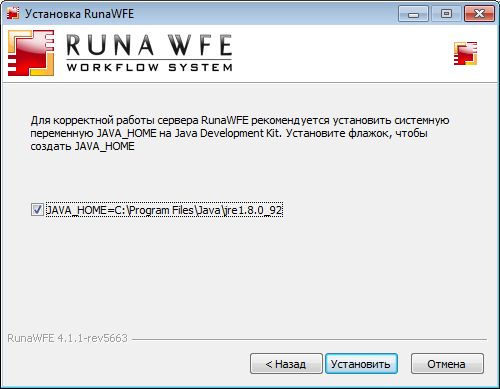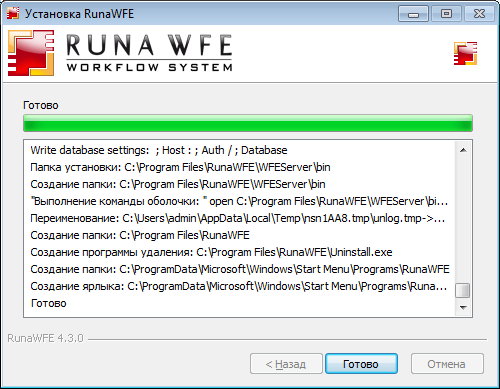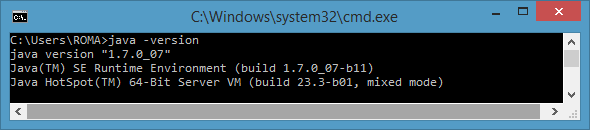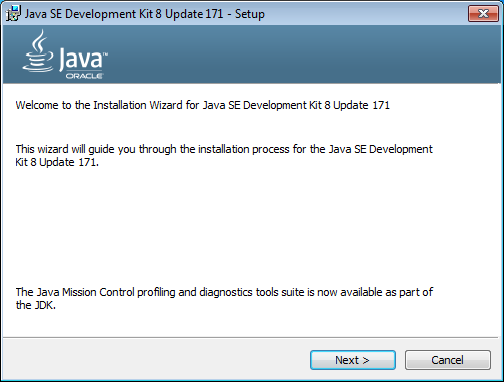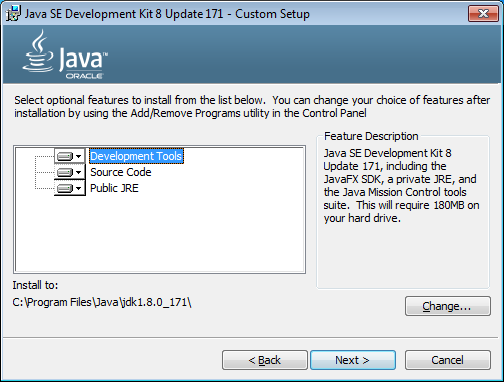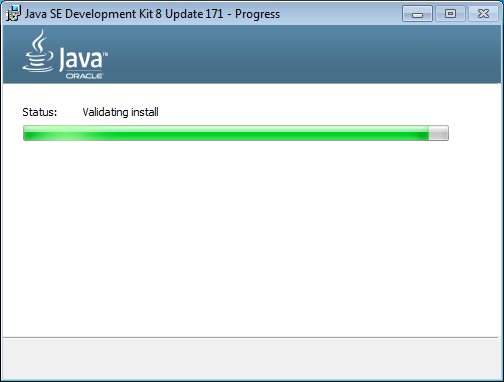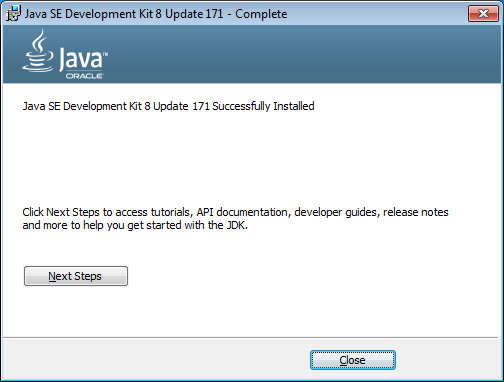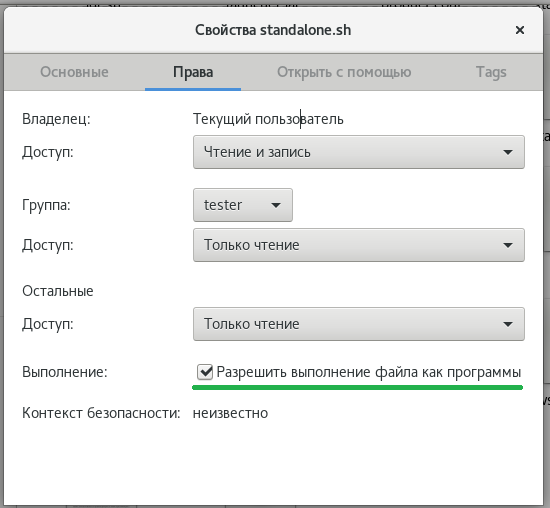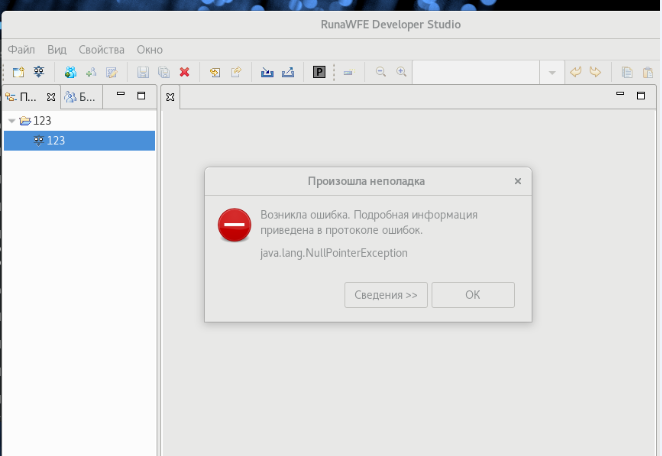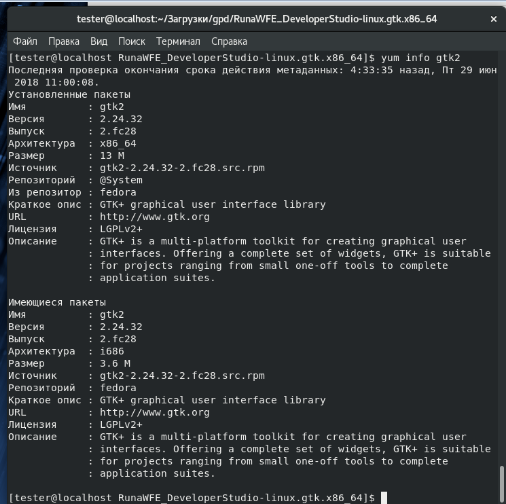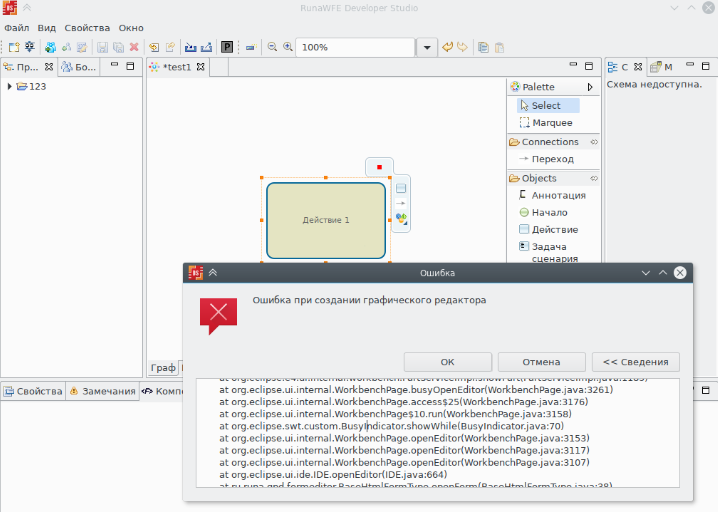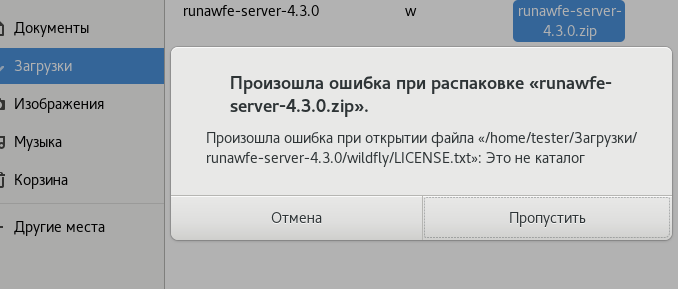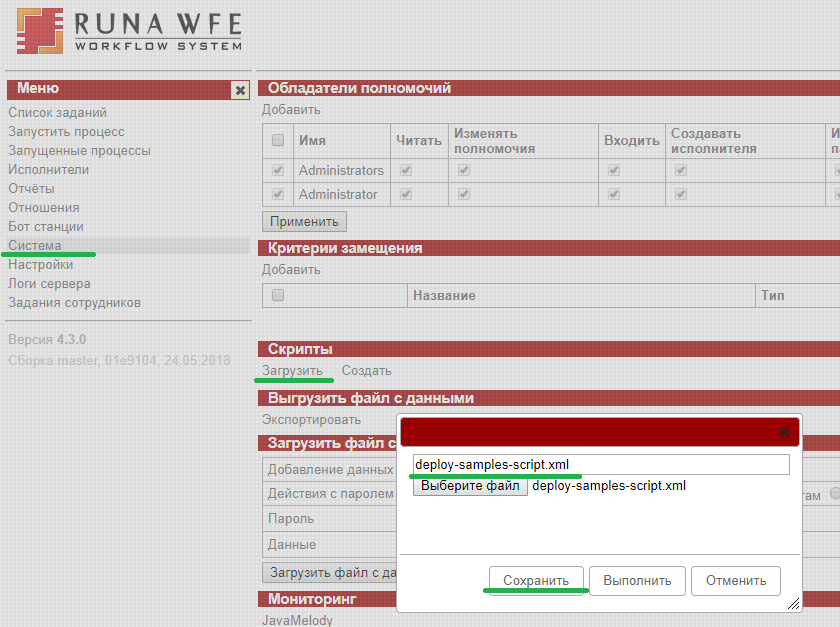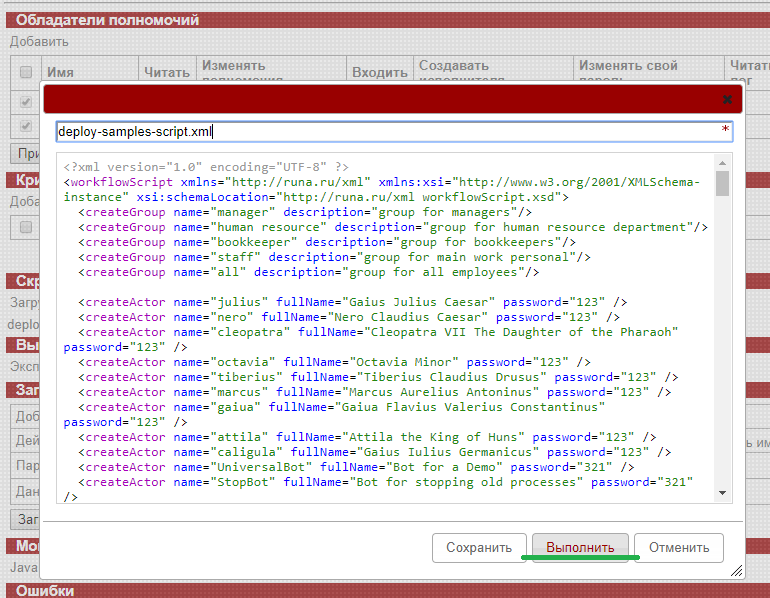InstallationGuide: различия между версиями
м |
|||
| (не показано 16 промежуточных версий этого же участника) | |||
| Строка 6: | Строка 6: | ||
''Сервер'' - компьютер с размером ОЗУ >= 1Гб, свободное место на диске 2Гб, Операционная система – Windows (WinXP и выше), Linux (AltLinux, Debian, Ubuntu, Mint, Fedora), Sun Solaris, Mac OS. | ''Сервер'' - компьютер с размером ОЗУ >= 1Гб, свободное место на диске 2Гб, Операционная система – Windows (WinXP и выше), Linux (AltLinux, Debian, Ubuntu, Mint, Fedora), Sun Solaris, Mac OS. | ||
''Клиентский компьютер'' - должен допускать установку интернет браузера, поддерживающего HTML 4.0 ('''Замечание'''. | ''Клиентский компьютер'' - должен допускать установку интернет браузера, поддерживающего HTML 4.0 ('''Замечание'''. Не поддерживается браузер IE) | ||
= {{Title|RequiredSoftware|Необходимое программное обеспечение}} = | = {{Title|RequiredSoftware|Необходимое программное обеспечение}} = | ||
| Строка 13: | Строка 13: | ||
До версии 4.3.0 RunaWFE поддерживала JAVA 6, 7. Начиная с версии 4.3.0 введена поддержка JAVA версии 8, и отказ от JAVA 6. | До версии 4.3.0 RunaWFE поддерживала JAVA 6, 7. Начиная с версии 4.3.0 введена поддержка JAVA версии 8, и отказ от JAVA 6. Начиная с 4.4.0 используется только JAVA 8. | ||
RunaWFE на базе java8 использует сервер WildFly Full 10.0.0.Final (ранее jboss). | |||
| Строка 30: | Строка 28: | ||
$JAVA_HOME/bin/java -version | $JAVA_HOME/bin/java -version | ||
'''Java SE Development Kit 8''' - можно свободно загрузить [ | '''Java SE Development Kit 8''' - можно свободно загрузить [https://runawfe.ru/Загрузить#JAVA_8_JDK8_amazon-corretto здесь] | ||
= {{Title|VariantsDistribution|Варианты распространения RunaWFE}} = | = {{Title|VariantsDistribution|Варианты распространения RunaWFE}} = | ||
| Строка 111: | Строка 109: | ||
'''EXE:''' | '''EXE:''' | ||
* | *{{Downloads|PlLInstWin64|Инсталлятор RunaWFE для Windows64}} | ||
* | *{{Downloads|PlLInstWin64|Инсталлятор RunaWFE для Windows32}} | ||
'''ISO:''' | '''ISO:''' | ||
Для 64-х разрядной операционной системы | *{{Downloads|IsoWin64|Для 64-х разрядной операционной системы}} | ||
*{{Downloads|IsoWin32|Для 32-х разрядной операционной системы}} | |||
Для 32-х разрядной операционной системы | |||
'''Внимание''', не допускается использование дистрибутива не соответствующего разрядности вашей операционной системы и необходима java версии 8. | |||
| Строка 184: | Строка 178: | ||
'''Переход с дистрибутива RunaWFE на базе jboss java7 на RunaWFE на базе wildfly java8''' | |||
{{Note|'''Внимание'''. Особым случаем есть переход с java7 jboss на wildfly с поддержкой java8, в этом случае после установки RunaWFE потребуется внести изменения в системную переменную path}} | {{Note|'''Внимание'''. Особым случаем есть переход с java7 jboss на wildfly с поддержкой java8, в этом случае после установки RunaWFE потребуется внести изменения в системную переменную path}} | ||
| Строка 226: | Строка 220: | ||
=== {{Title|OS_Linux|OC Linux}} === | === {{Title|OS_Linux|OC Linux}} === | ||
Для ОС "ALT Linux 8" пакеты RunaWFE представлены в репозиториях p8 и Sisyphus. | |||
'''Установщик RunaWFE (для Linux)''' | |||
'''Замечание.''' Если на компьютере установлена предыдущая версия системы, то её надо удалить командой: | |||
rm -rf ~/.local/share/applications/runawfe-* ~/.local/share/runawfe-* ~/.local/share/amazon-coretto-8.* | |||
*{{Downloads|PlLInstLinux64|Инсталлятор RunaWFE для Linux64}} | |||
Для добавления иконок на рабочий стол скачайте и запустите [https://releases.runawfe.ru/releases/4.5.0/pro/addIcon.sh addicon.sh] | |||
Разрешите запуск этого файла в качестве программы. В меню правой кнопки мыши - Свойства - Права - поставить галочку | |||
<html> | |||
<img src="/5/1/img/ust/lin4.png" /> | |||
<p>Он установит программу и добавит иконки запуска в меню.</p> | |||
<p>Для добавления иконок на рабочий стол скачайте и запустите <a rel="nofollow" class="external text" href="https://releases.runawfe.ru/releases/4.5.0/pro/addIcon.sh">addicon.sh</a> | |||
</p> | |||
<p>Запустите в терминале runawfe-4.5.0-pro-installer.linux.x86_64.sh</p> | |||
<img src="/5/1/img/ust/lin1.png" /> | |||
<p>Установите скачанный дистрибутив, отвечая да / нет на вопросы установщика.</p> | |||
<img src="/5/1/img/ust/lin2.png" /> | |||
<p>Установленные компоненты появятся в меню программ — Офис<p> | |||
<img src="/5/1/img/ust/lin3.png" /> | |||
</html> | |||
=== {{Title|ALT Linux 8|ALT Linux 8}} === | |||
'''Для ОС "ALT Linux 8" пакеты RunaWFE представлены в репозиториях p8 и Sisyphus.''' | |||
{{Note|Для других дистрибутивов семейства Linux отсутствуют специализированные пакеты, используйте варианты в виде исполнимых файлов java-машин либо сборки из исходных кодов.}} | {{Note|Для других дистрибутивов семейства Linux отсутствуют специализированные пакеты, используйте варианты в виде исполнимых файлов java-машин либо сборки из исходных кодов.}} | ||
| Строка 282: | Строка 301: | ||
В этом случае RunaWFE распространяется в виде файла-архивов, содержащих откомпилированный код, а также все необходимые конфигурационные файлы и библиотеки. | В этом случае RunaWFE распространяется в виде файла-архивов, содержащих откомпилированный код, а также все необходимые конфигурационные файлы и библиотеки. | ||
Файл-архив сервера | Файл-архив сервера {{Downloads|PlLServer|Среда исполнения}}. | ||
Файл-архив среды разработки (надо выбрать файл в зависимости от типа и разрядности ОС) | Файл-архив среды разработки (надо выбрать файл в зависимости от типа и разрядности ОС) | ||
* | |||
* | *{{Downloads|PlLDSLinux32|Среда разработки для Linux32}} | ||
* | *{{Downloads|PlLDSLinux64|Среда разработки для Linux64}} | ||
* | *{{Downloads|PlLDSWin32|Среда разработки для Windows32}} | ||
* | *{{Downloads|PlLDSWin64|Среда разработки для Windows64}} | ||
*{{Downloads|PlLDSMac|Среда разработки для MacOS}} | |||
'''Важно! Для OC Macintosh''' | '''Важно! Для OC Macintosh''' | ||
| Строка 296: | Строка 316: | ||
Файл-архив оповещателя | Файл-архив оповещателя | ||
*[https://runawfe.org/releases/runawfe-free-notifier-java/v4.4.1/runawfe-rtn-gtk.x86_64-4.4.1u.zip runawfe-rtn-gtk.x86_64-4.4.1u.zip] | *[https://runawfe.org/releases/runawfe-free-notifier-java/v4.4.1/runawfe-rtn-gtk.x86_64-4.4.1u.zip runawfe-rtn-gtk.x86_64-4.4.1u.zip] | ||
* | *{{Downloads|PlLrtnWin32| Оповещатель для Windows32}} | ||
* | *{{Downloads|PlLrtnWin64| Оповещатель для Windows64}} | ||
=== {{Title|InstallJava|Установка java машины}} === | === {{Title|InstallJava|Установка java машины}} === | ||
| Строка 425: | Строка 445: | ||
=== {{Title|InstallBinariesRTN|Установка и запуск клиента-оповещателя}} === | === {{Title|InstallBinariesRTN|Установка и запуск клиента-оповещателя}} === | ||
*{{Downloads|PlLrtnWin32| Оповещатель для Windows32}} | |||
*{{Downloads|PlLrtnWin64| Оповещатель для Windows64}} | |||
*{{Downloads|PlLrtnLinux| Оповещатель для Linux64}} | |||
Распакуйте файл-архив клиента-оповещателя в произвольную папку. | Распакуйте файл-архив клиента-оповещателя в произвольную папку. | ||
| Строка 576: | Строка 601: | ||
Кроме того, данные на сервер можно загрузить использую файл с данными (archive.datafile), подробнее в [[ExportDataFile|руководстве по экспорту и загрузке файла с данными]]. | Кроме того, данные на сервер можно загрузить использую файл с данными (archive.datafile), подробнее в [[ExportDataFile|руководстве по экспорту и загрузке файла с данными]]. | ||
[[Категория:Документация]] | |||
Текущая версия на 08:36, 21 апреля 2023
Руководство по установке
Версия 4.5.0
© 2015-2023, ООО "Процессные технологии"
# Аппаратные требования
Сервер - компьютер с размером ОЗУ >= 1Гб, свободное место на диске 2Гб, Операционная система – Windows (WinXP и выше), Linux (AltLinux, Debian, Ubuntu, Mint, Fedora), Sun Solaris, Mac OS.
Клиентский компьютер - должен допускать установку интернет браузера, поддерживающего HTML 4.0 (Замечание. Не поддерживается браузер IE)
# Необходимое программное обеспечение
Для работы RunaWFE необходимо наличие установленного в системе комплекта Java Development Kit (JDK).
До версии 4.3.0 RunaWFE поддерживала JAVA 6, 7. Начиная с версии 4.3.0 введена поддержка JAVA версии 8, и отказ от JAVA 6. Начиная с 4.4.0 используется только JAVA 8.
RunaWFE на базе java8 использует сервер WildFly Full 10.0.0.Final (ранее jboss).
Установленную версию Java можно определить, выполнив последовательно в командной строке
для Windows
java -version %JAVA_HOME%/bin/java -version
для Linux или Mac OS
java -version $JAVA_HOME/bin/java -version
Java SE Development Kit 8 - можно свободно загрузить здесь
# Варианты распространения RunaWFE
RunaWFE распространяется в следующих вариантах:
- в виде специализированных дистрибутивов для конкретных операционных систем
- в виде исполнимых файлов java-машины
- в исходных кодах
# Специализированные дистрибутивы
Текущая версия RunaWFE распространяемая в виде специализированных дистрибутивов представлена только для ОС Windows.
Для ОС "ALT Linux 8" есть возможность установки RunaWFE из стабильного бранча p8.
Для других ОС используйте варианты в виде исполнимых файлов java-машин либо сборки из исходных кодов.
Перечислим компоненты системы, которые можно установить при помощи специализированных дистрибутивов.
Компоненты, относящиеся к клиентской части системы:
- Клиент (web-интерфейс)
- Среда разработки
- Симулятор бизнес-процессов
- Компонент, сигнализирующий о поступивших задачах
Компоненты, относящиеся к серверной части системы:
- RunaWFE – сервер
- Бот-станция
Механизм совместной работы компонентов:
На одном сервере запускается RunaWFE – сервер
На нескольких серверах могут быть запущены бот-станции
На клиентских компьютерах запускается браузеры или специальные компоненты, сигнализирующие о поступивших задачах. (В окне этого компонента открывается браузер, в который загружается web-интерфейс системы)
На клиентских компьютерах может быть запущена Среда разработки, а также симулятор бизнес-процессов.
Описание функциональности компонентов системы
RunaWFE – сервер содержит определения загруженных в него бизнес-процессов и выполняющиеся экземпляры бизнес-процессов.
Бот станции содержат ботов, которые периодически опрашивают RunaWFE – сервер.
Если выполняющиеся на RunaWFE – сервере экземпляры бизнес-процессов содержат задачи для ботов, загруженных в бот-станцию, то боты выполняют эти задачи и возвращают результаты работы на RunaWFE – сервер.
При помощи web-интерфейса системы пользователь может:
- Получать, фильтровать, выполнять задачи, генерируемые экземплярами бизнес-процессов
- Запускать новые экземпляры бизнес-процессов
- Просматривать состояния выполняющихся экземпляров бизнес-процессов
- Загружать файлы-архивы, содержащие определения бизнес-процессов в систему
При помощи web-интерфейса системы администратор может:
- Создавать-удалять пользователей и группы пользователей
- Включать (исключать) пользователей в группы.
- Раздавать права на объекты системы пользователям и группам пользователей
- Принудительно останавливать экземпляры бизнес-процессов
- Добавлять, изменять правила замещения пользователей
При помощи Среды разработки аналитик может разрабатывать бизнес-процессы и экспортировать их в файлы-архивы в файловую систему.
При помощи симулятора бизнес-процессов можно тестировать разработанные бизнес-процессы на условной конфигурации на клиентском компьютере аналитика, не загружая их в промышленную систему.
Замечание. RunaWFE – сервер уже содержит в себе локальную бот-станцию. Поэтому предполагается, что установить бот-станцию как отдельный компонент можно только на компьютер, на котором не установлен RunaWFE – сервер.
Замечание. RunaWFE – сервер и симулятор не должны быть установлены на один компьютер.
# OC Windows
Специализированные дистрибутивы RunaWFE для ОС Windows поставляются в виде исполняемого EXE файлов или ISO образов, которые могут быть записаны на диск.
EXE:
ISO:
Внимание, не допускается использование дистрибутива не соответствующего разрядности вашей операционной системы и необходима java версии 8.
Рассмотрим процесс установки RunaWFE.
Запустите на выполнение файл RunaWFE-4.1.1-*.exe, или вставьте диск в дисковод (в случае дистрибутива на CD-диске). Появится экран описания проекта RunaWFE. Нажмите "установить", прочтите сообщение о LGPL лицензии.
После утвердительного ответа на вопрос о принятии условий лицензии появится выбор – установить на компьютер клиентские или серверные компоненты RunaWFE
Выбор клиентских:
Выбор серверных компонентов:
После выбора компонентов нажмите Далее, и выберите варианты установки
Для полной переустановки без сохранения данных рекомендуется использовать опцию "Удалить все данные и настройки, оставшиеся от предыдущей установки"
Далее
Если в системе присутствует предыдущая версия RunaWFE, инсталлятор это определит. Все компоненты будет предложено заменить на новые.
Если в системе отсутствует java или ее версия ниже чем необходима, инсталлятор предложит установить соответствующую версии RunaWFE.
Также важно значение системной переменной JAVA_HOME. Инсталлятор предупредит в случае обнаружения не соответствия версии или отсутствия переменной, и изменит ее автоматически.
Далее
Для первого знакомства с системой рекомендуется установить на компьютер клиентские компоненты. Клиентский компонент "симулятор" является адаптированной для рабочей станции версией RunaWFE сервера, этот компонент содержит в себе локальную бот-станцию. Поэтому клиентских компонентов достаточно для того, чтобы познакомиться со всей функциональностью RunaWFE.
После установки клиентских компонентов RunaWFE, работать с системой можно через системное меню ( Пуск / Программы / RunaWFE) или через расположенные на рабочем столе иконки.
Для возможности запуска и выполнения бизнес-процессов необходимо запустить RunaWFE сервер (симулятор). Симулятор можно запустить, например, командой меню Пуск / Программы / RunaWFE / Start Simulation. Далее для работы с системой через web-интерфейс рекомендуется выполнить команду Пуск / Программы / RunaWFE / Simulation Web Interface. Логин администратора по умолчанию – "Administrator" (существенно, что с большой буквы), пароль администратора – "wf".
Основным компонентом системы является RunaWFE сервер (В варианте установки клиентских компонентов - Симулятор). Остальные компоненты – дополнительные. При установленном RunaWFE сервере (симуляторе) для работы с системой достаточно только наличия Web-браузера.
Переход с дистрибутива RunaWFE на базе jboss java7 на RunaWFE на базе wildfly java8
Внимание. Особым случаем есть переход с java7 jboss на wildfly с поддержкой java8, в этом случае после установки RunaWFE потребуется внести изменения в системную переменную path.
Добавьте путь к каталогу java bin, в зависимости от разрядности установленной версии java.
Выполните в командной строке (с правами администратора),
x64
setx -m path "%path%;C:\Program Files\Java\jre1.8.0_181\bin"
x86
setx -m path "%path%;C:\Program Files (x86)\Java\jre1.8.0_181\bin"
Или используйте GUI
В Windows 10 и Windows 8
- В строке "Поиск" выполните поиск: Система (Панель управления)
- Нажмите на ссылку "Дополнительные параметры системы".
- Нажмите "Переменные среды". В разделе "Переменные среды" выберите переменную path. Нажмите "Изменить".
- В открывшемся окне добавьте строку (в зависимости от разрядности и версии установленной java, см. выше)
;C:\Program Files\Java\jre1.8.0_181\bin
- Нажмите ОК. Закройте остальные открытые окна, нажимая ОК.
В Windows 7
- На рабочем столе правой кнопкой нажмите на значок "Компьютер".
- В контекстном меню выберите "Свойства".
- Нажмите на ссылку "Дополнительные параметры системы".
- Нажмите "Переменные среды". В разделе "Переменные среды" выберите переменную path. Нажмите "Изменить".
- В открывшемся окне добавьте строку (в зависимости от разрядности и версии установленной java, см. выше)
;C:\Program Files\Java\jre1.8.0_181\bin
# OC Linux
Установщик RunaWFE (для Linux)
Замечание. Если на компьютере установлена предыдущая версия системы, то её надо удалить командой:
rm -rf ~/.local/share/applications/runawfe-* ~/.local/share/runawfe-* ~/.local/share/amazon-coretto-8.*
Для добавления иконок на рабочий стол скачайте и запустите addicon.sh
Разрешите запуск этого файла в качестве программы. В меню правой кнопки мыши - Свойства - Права - поставить галочку
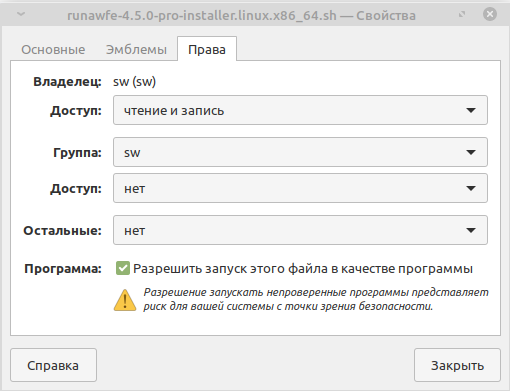
Он установит программу и добавит иконки запуска в меню.
Для добавления иконок на рабочий стол скачайте и запустите addicon.sh
Запустите в терминале runawfe-4.5.0-pro-installer.linux.x86_64.sh

Установите скачанный дистрибутив, отвечая да / нет на вопросы установщика.
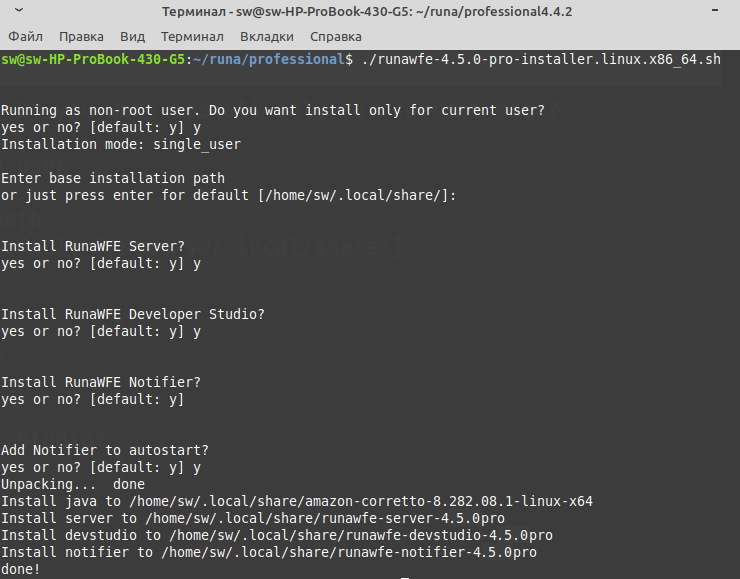
Установленные компоненты появятся в меню программ — Офис
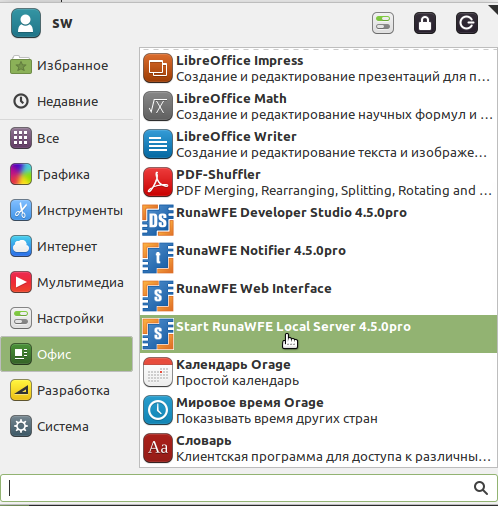
# ALT Linux 8
Для ОС "ALT Linux 8" пакеты RunaWFE представлены в репозиториях p8 и Sisyphus.
Для других дистрибутивов семейства Linux отсутствуют специализированные пакеты, используйте варианты в виде исполнимых файлов java-машин либо сборки из исходных кодов..
Рассмотрим установку пакетов RunaWFE в ОС "ALT Linux 8"
Пакеты RunaWFE представлены в репозиториях p8 и Sisyphus (подключение репозитория Sisyphus)
- выполните обновление локального индекса пакетов до последних изменений в репозиториях
sudo apt-get update
- установите jdk версии 8
sudo apt-get install java-1.8.0-openjdk
- установите пакеты RunaWFE (сервер, среда разработки и оповещатель о поступивших задачах)
sudo apt-get install runawfe-server runawfe-gpd runawfe-notifier
Для запуска сервера используйте соответствующий значок в меню "Запуск сервера RunaWFE" в категории "Офис", или воспользуйтесь командой
sudo service runawfe start
Для остановки используйте пункт "Остановка сервера RunaWFE" или команду
sudo service runawfe stop
Web интерфейс должен быть доступен по адресу http://localhost:28080/wfe
Замечание. В версиях сервера для ALTLinux изменен порт подключения к серверу на 28080.
Конфигурационные файлы сервера расположены в директории /usr/share/wildfly-as/standalone/configuration/ , используется конфигурация из файла standalone-runa.xml
Для запуска Среды разработки используйте значок в меню или команду
runawfe-gpd
Для запуска Оповещателя используйте значок в меню или команду
runawfe-notifier
# OC Macintosh
Для ОС Macintosh на текущий момент отсутствуют специализированные дистрибутивы, используйте вариант в виде исполнимых файлов java-машины (см. следующий раздел).
# RunaWFE в случае распространения в виде исполнимых файлов java-машины
В этом случае RunaWFE распространяется в виде файла-архивов, содержащих откомпилированный код, а также все необходимые конфигурационные файлы и библиотеки.
Файл-архив сервера Среда исполнения.
Файл-архив среды разработки (надо выбрать файл в зависимости от типа и разрядности ОС)
- Среда разработки для Linux32
- Среда разработки для Linux64
- Среда разработки для Windows32
- Среда разработки для Windows64
- Среда разработки для MacOS
Важно! Для OC Macintosh После скачивания и разархивирования файла надо перенести значок Developer Studio из папки загрузок в Applications
Файл-архив оповещателя
# Установка java машины
RunaWFE в случае распространения в виде исполнимых файлов java-машины требует установленную в системе JAVA версии 8.
Проверить установленную в системе версию JAVA можно с помощью команды
java -version
Например из следующего скриншота видно, что в системе установлена и используется Java машина 7-й версии для 64-х разрядной ОС.
Установка Java в Linux выполняется с помощью соответствующего ОС инструмента для работы с пакетами. Например, для ALT Linux это может быть apt-get
sudo apt-get install java-1.8.0-openjdk
Далее рассмотрим пример процесса установки java для ОС Windows.
Java SE Development Kit 8 - можно свободно загрузить здесь
Запустите загруженный exe инсталлятор и нажмите Далее (Next)
Используйте путь установки "по умолчанию"
Нажмите Далее
Закройте окно инсталлятора (кнопка Close) после успешной установки
# Установка и запуск сервера
Распакуйте файл-архив сервера в произвольную папку.
Для запуска сервера в Windows используйте файл - standalone.bat
Для запуска в Linux файл - standalone.sh
запуск из терминала в Linux
sh standalone.sh
или
./standalone.sh
Обратите внимание, должно быть разрешено выполнение файла standalone.sh как программы.
или с помощью базовой команды
chmod +x standalone.sh
# Остановка и перезапуск сервера
Для остановки сервера воспользуйтесь одним из предложенных ниже способом.
1). В случае запуска сервера из терминала просто нажмите комбинацию CTRL+C
2). Использование jboss-cli
- перейдите в директорию <$JBOSS_HOME>/bin
- выполните
В командной строке Windows
> jboss-cli.bat --connect command=:shutdown
В терминале Linux
$ sh ./jboss-cli.sh --connect command=:shutdown
3). Использование jboss-modules.jar
- перейдите в директорию <$JBOSS_HOME>
- выполните
$ java -Djboss.modules.system.pkgs=com.sun.java.swing -jar ./jboss-modules.jar -mp ./modules org.jboss.as.cli --commands=connect,:shutdown
Для перезапуска сервера, используйте команду reload
в случае Windows
> jboss-cli.bat --connect command=:reload
в случае Linux
$ sh ./jboss-cli.sh --connect command=:reload
или
$ java -Djboss.modules.system.pkgs=com.sun.java.swing -jar ./jboss-modules.jar -mp ./modules org.jboss.as.cli --commands=connect,:reload
# Установка и запуск среды разработки
Разархивируйте файл-архив среды разработки в произвольную папку. (надо выбрать файл в зависимости от типа и разрядности ОС)
В случае ОС Linux или macOS дайте права на выполнение файлу runa-gpd.
Важно! Для OC macOS. После скачивания и разархивирования файла надо перенести значок Developer Studio из папки загрузок в Applications.
Для файла "runa-gpd.app/Contents/MacOS/runa-gpd" нужно установить разрешение на запуск (x) для всех пользователей.
chmod +x runa-gpd.app/Contents/MacOS/runa-gpd
Запустите:
runa-gpd.exe (в случае ОС Windows) runa-gpd (в случае ОС Linux или macOS)
# Установка и запуск клиента-оповещателя
Распакуйте файл-архив клиента-оповещателя в произвольную папку.
Для запуска клиента-оповещателя в случае ОС Windows используйте файл - run.bat
Для запуска клиента-оповещателя в случае ОС Linux запустите файл - run.sh
Замечание. Для линукс-дистрибутивов предыдущих версий требуется сделать следующее:
Замените в run.sh строку
$JAVA_HOME/bin/java -Dorg.eclipse.swt.browser.UseWebKitGTK=true -cp ".:rtn.jar:swt-gtk.jar" ru.runa.notifier.PlatformLoader
на
java -Dorg.eclipse.swt.browser.UseWebKitGTK=true -Drtn.log.dir="$HOME" -cp ".:rtn.jar:swt-gtk.jar" ru.runa.notifier.PlatformLoader
# RunaWFE в случае распространения в виде исходных текстов
Процесс сборки сервера описан в руководстве разработчика.
Процесс сборки Среды разработки описан в руководстве разработчика.
Процесс сборки оповещателя описан в руководстве разработчика.
# Возможные проблемы и их решения
# OC Linux
# Не открывается окно графа процесса в DevStudio
Для работы DevStudio 4.3.0 в Linux требуется установленный в системе пакет GTK+. Рекомендуется использовать версию 3.x
Однако в некоторых операционных системах были обнаружены проблемы с открытием окна графа БП, несмотря на присутствие gtk3
В частности такая проблема наблюдается в Fedora 28, при наличии установленного пакета
gtk3.x86_64 3.22.30-1.fc28
В качестве возможного решения можно попробовать запустить DevStudio на gtk+ версии 2:
- убедитесь в наличии в системе версии gtk2,
- добавьте в переменные окружения
SWT_GTK3=0
- запустите DevStudio из командной строки
./runa-gpd
# Не открывается редактор форм в DevStudio
Для работы редактора форм в DevStudio, в ОС Linux используется WebKitGTK+ https://www.webkitgtk.org/
Рекомендуется использовать версию 3.x
В случае установленного в системе пакета webkitgtk неподходящей версии (1.x) или вовсе его отсутствия, при попытке вызвать редактор форм могут возникать ошибки следующего вида
org.eclipse.swt.SWTError: No more handles [Browser style SWT.MOZILLA and Java system property org.eclipse.swt.browser.DefaultType=mozilla are not supported with GTK 3 as XULRunner is not ported for GTK 3 yet] at org.eclipse.swt.SWT.error(SWT.java:4559) at org.eclipse.swt.browser.MozillaDelegate.<init>(MozillaDelegate.java:57) at org.eclipse.swt.browser.Mozilla.create(Mozilla.java:655)
org.eclipse.swt.SWTError: No more handles at org.eclipse.swt.SWT.error(SWT.java:4559) at org.eclipse.swt.SWT.error(SWT.java:4448) at org.eclipse.swt.SWT.error(SWT.java:4419)
Решением данной проблемы будет установка с помощью системного пакетного менеджера достаточной для запуска версии webkitgtk.
Например,
- в Debian 9 помогла установка из репозитория libwebkitgtk версии 3.0-0,
apt-get install libwebkitgtk-3.0-0
- в Fedora 28 пакета в репозитории не оказалось, можно воспользоваться пакетом версии 2.x из репозитория Fedora 27 (http://ftp.gwdg.de/pub/opensuse/repositories/home:/zhonghuaren/Fedora_27/x86_64/webkitgtk-2.4.11-8.1.x86_64.rpm)
dnf install webkitgtk-2.4.11-8.1.x86_64.rpm
# Ошибка распаковки файл-архива
В случае проблем с распаковкой файл-архива, содержащего сервер или DevStudio,
воспользуйтесь следующими рекомендациями:
- попробуйте скачать архив заново, возможно архив был загружен с ошибками
- используйте другой менеджер архивов для распаковки, возможно используется устаревшая версия
# Как войти в систему
Откройте web-браузер по адресу http://wfserver:8080/wfe
Здесь <wfserver> - адрес сервера. При установке RunaWFE на локальный компьютер надо заменить <wfserver> на localhost (http://localhost:8080/wfe)
Замечание. В случае операционной системы AltLinux порт 8080 занят системными службами, поэтому в этом случае используется другой порт. Как правило, это порт 28080. Т.е в случае ОС AltLinux откройте web-браузер по адресу http://wfserver:28080/wfe
Замечание. В случае использования протокола SSL надо использовать другой адрес: https://wfserver:8443/wfe
Браузер должен показать страницу ввода логина и пароля пользователя.
Логин и пароль администратора системы по умолчанию (в логине и пароле необходимо учитывать регистр):
Логин: Administrator
Пароль: wf
Замечание. Файлы, соответствующие демонстрационным процессам, находятся в папке $DIST_ROOT/samples.
# Демо-конфигурация
В случае установки симулятора со специализированных дистрибутивов для Windows, на сервере автоматически будет развернута конфигурация с набором демо данных (пользователи, процессы, бот станция и т.д. ).
В случае использования RunaWFE в виде исполнимых файлов java-машины, демо-конфигурацию можно установить используя специальный скрипт. Для этого выполните следующие действия:
- запустите сервер
- перейдите в пункт меню "Система", раздел "Скрипты"
- нажмите на ссылку "Загрузить"
- в открывшемся окне перейдите в каталог ..\wildfly\adminkit\scripts\ и выберите файл deploy-samples-script.xml
- введите название deploy-samples-script.xml и нажмите "Сохранить"
- кликните по ссылке на созданный скрипт, и нажмите "Выполнить"
Признаком успешной установки демо-конфигурации, будет сообщение "Скрипт успешно выполнен".
Далее импортируйте с сервера демо процессы и бот станцию в среду разработки.
Кроме того, данные на сервер можно загрузить использую файл с данными (archive.datafile), подробнее в руководстве по экспорту и загрузке файла с данными.